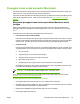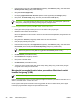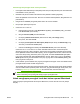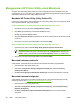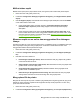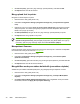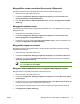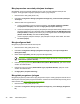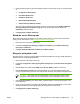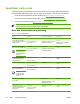HP Color LaserJet 4700 - User Guide
Menggunakan HP Printer Utility untuk Macintosh
Gunakan HP Printer Utility (Utility Printer HP) untuk mengkonfigurasi dan memelihara printer dari
komputer Mac OS X v10.2.8 atau v10.3. Bagian ini menjelaskan tentang beberapa fungsi yang dapat
Anda lakukan melalui HP Printer Utility (Utility Printer HP).
Membuka HP Printer Utility (Utility Printer HP)
Proses yang Anda gunakan untuk menjalankan HP Printer Utility (Utility Printer HP) tergantung pada
sistem operasi Macintosh yang Anda gunakan.
Untuk membuka HP Printer Utility (Utility Printer HP) dalam Mac OS X v10.2.8
1. Buka Finder (Pencari), kemudian klik Applications (Aplikasi).
2. Klik Library (Perpustakaan), kemudian klik Printers (Printer).
3. Klik hp, kemudian klik Utilities (Utility).
4. Klik-ganda HP Printer Selector (Pemilih Printer HP) untuk membuka HP Printer Selector (Pemilih
Printer HP).
5. Pilih printer yang Anda ingin konfigurasikan, kemudian klik Utility.
Untuk membuka HP Printer Utility (Utility Printer HP) dalam Mac OS X v10.3
1. Pada Dock (Dok), klik ikon Printer Setup Utility (Utility Pengaturan Awal Printer).
Perhatikan Jika ikon Printer Setup Utility (Utility Pengaturan Awal Printer) tidak
ditampilkan dalam Dock (Dok), buka Finder (Pencari), klik Applications (Aplikasi), klik
Utilities (Utility), kemudian klik-ganda Printer Setup Utility (Utility Peng. Awal Printer).
2. Pilih printer yang Anda ingin konfigurasikan, kemudian klik Utility.
Mencetak halaman pembersih
Cetak halaman pembersih jika printer tidak mencetak pada level kualitas yang diharapkan.
1. Buka HP Printer Utility (Utility Printer HP).
2. Pada daftar Configuration Settings (Pengaturan Konfigurasi), pilih Color Cleaning
(Pembersihan Warna).
3. Klik Print Cleaning Page (Cetak Halaman Pembersih) untuk mencetak halaman pembersih.
Mencetak halaman konfigurasi
Cetak halaman konfigurasi untuk melihat pengaturan printer. Untuk informasi lebih lanjut tentang
halaman konfigurasi, lihat
Configuration page [Halaman Konfigurasi].
1. Buka HP Printer Utility (Utility Printer HP).
2. Pada daftar Configuration Settings (Pengaturan Konfigurasi), pilih Configuration Page
(Halaman Konfigurasi).
3. Klik Print Configuration Page (Cetak Halaman Konfigurasi) untuk mencetak halaman
konfigurasi.
28 Bab 1 Dasar-dasar printer IDWW